علم فردا
تکنولوژی به زبان ساده
نصب صدای جلوی کیس کامپیوتر آموزش تصویری
تاریخ انتشار : ۰۸ فروردین ۱۳۹۴یکی از مهمترین مشکلاتی که کاربران کامپیوترهای رومیزی دارن اینه که چگونه پنل صدای جلوی کیس رو وصل کنن ، تقریبا 90 درصد کاربرانی که دیدم با صدای جلوی کیس مشکل دارن . حالا چه نرم افزاری و چه سخت افزاری . تو این پست می خوام نصب پنل صدای جلوی کیس رو هم سخت افزاری و هم نرم افزاری توضیح بدم چون دو تا مرحله داره تا درست حسابی کار کنه .
نصب صدای جلوی کیس – سخت افزاری
دو تا حالت داره ، یا کیس قدیمی دارید و نمی دونید که پنل صدای جلوی کیس به مادربورد وصل شده یا نه ، یا اینکه کیس جدید خریدید . معمولا افرادی که کیس رو اسمبل می کنن ( بازاری ها یا فروشنده ها ) خودشون همه پنل ها و فیش و سیم ها رو به هم وصل میکنن که مشتری راحت کار کنه . اما اگه می خواید از این مسئله مطمئن بشید لازمه که درب کیس رو باز کنید .
پنل جلوی کیس حالا چه پورت های USB و چه پورت های صدا ( مایکروفن و هدفون ) از طریق کابل به مادربورد وصل میشن . قبلا نصب پورت USB جلوی کیس رو آموزش داده بودم . پنل صدای جلوی کیس هم مثل همونه با یه مقدار تفاوت که در ادامه میگم
اگه روی مادربرود کامپیوتر تون رو نگاه کنید ، یه سری پین در کنار هم می بینید که کنارش عبارت هایی مثل Audio یا F-Audio یا EXT-Audio یا شبیه به این ها می بینید . 10 تا پین هست که البته یکی از پین ها خالیه و بلا اسفاده . شکل زیر رو ببینید :
حالا اگه پنل جلوی کیس رو نگاه کنید یه کابل 4 سیمه باید ببینید که جدیدا به رنگ های مشکی ، سفید ، قرمز و سبز هستن ( رنگ هاشون خیلی مهم نیست شاید اصلا زرد و نارنجی و … باشن ) . سر این 4 تا سیم یه کانکتور مادگی قرار داره . کانکتور 10 پین هست اما تعداد سیم ها 4 تاست ! پس چرا اینجوری شد ؟ چون این 10 تا پایه برای مقاصد حرفه ای تر هم در نظر گرفته شده اما در کامپیوترهای معمولی ، شما یه میکروفن مونو و یه هدفون استریو نیاز دارید . پس اون 4 تا سیم یکیش که سیم مشترک یا همون GND ( زمین ) هست . یکی از سیم ها برای میکروفون و دوتا دیگه از سیم ها : یکی برای کانال چپ صدا و یکی دیگه هم برای کانال راست صدای هدفون تعبیه شده .
کانکتوری که در تصویر زیر می بینید رو باید به پین های روی مادربورد بزنید . کانکتور پنل صدای جلوی کیس جوری طراحی شده که فقط از یک جهت وارد پین ها میشه .
پین 8 واسه روز مبادا رزرو شده ، پین 7 هم به جایی وصل نیست . پین های 1 ، 2 ، 5 ، 9 مستقیم سیم می خورن . این سیم کشی در مادربوردهای مختلف شاید متفاوت باشه اما کلیت قضیه اینه که میکروفون مونو به 2 تا سیم و هدفون استریو هم به دو تا سیم نیاز داره مجموعا میشه 4 تا سیم . یه سیم مشترکه بین هدفون و میکروفون ( همون زمین ) .
در شکل بالا اون پین هایی که توسی رنگ هستن یا از طریق جامپر و یا از طریق کانکتور جلوی کیس ، به هم متصل میشن . یعنی پین 5 به 6 و همینطور 9 به 10 اتصال کوتاه میشن .
در کامپیوترهای قدیمی تر ، شاید خبری از کانکتور یکسره نباشه و هر سیم به طور جداگانه کانکتور داشته باشه . شما واسه رسیدن به هدفتون یعنی راه اندازی میکروفن و هدفون پنل صدای جلوی کیس ، باید 4 تا سیم رو از بقیه تشخیص بدید . سیم های MIC-IN ، R-OUT ، L-OUT و GND . این چهار تا سیم رو بسته به نقشه مادربورد به پین های روی مادربورد وصل کنید . معمولا پایه 1 زمین و پایه 2 میکروفن هست . پایه های 5 و 9 هم ، چپ و راست صدا هستن . اگه از نقشه مادربورد توی دفترچه یا اینترنت نگاه کنید متوجه میشید چکار باید بکنید .
نصب صدای جلوی کیس – نرم افزاری
حالا فرض رو بر این میگیریم که از نظر سخت افزاری همه چیز درست انجام شده . یه هدفون یا اسپیکر رو به پنل جلوی کیس وصل می کنید اما صدا نمیاد ! معمولا همه تو این مرحله گیر میفتن . ببینید اگه به طور پیش فرض پنل صدای جلوی کیس رو نصب کردید و صدا گرفتید که خدا رو شکر کنید ، اگر نه ، باید از کنترل پنل کارت صدای کامپیوترتون اقدام کنید . معمولا کارت های صدا در کامپیوتر شما رو شرکت Realtek میزنه . واسه رفتن به کنترل پنل صدای کامپیوتر ، به Control Panle برید و از اونجا گزینه Realtek HD Audio Manager رو انتخاب کنید .
محیطی مثل شکل زیر داره حالا شاید تو ورژن های مختلف ، ظاهرش فرق بکنه اما کلیت شبیه به هم هست .
شما باید دنبال گزینه ای به نام Disable front panel jack detection بگردید . این گزینه دم دست نیست و معمولا تو قسمت Audio I/O هست ، در واقع جایی که آیکون های ورودی و خروجی صدا رو نشون میده . این قسمت معمولا به دو قسمت تقسیم شده ، یکی پورت های صدای پنل پشت کیس رو نشون میده و یکی هم پورت های صدای پنل جلوی کیس رو .
حالا شما روی اون آیکون فولدر کلیک کنید . به محض کلیک ، دو تا گزینه واستون به نمایش در میاد که یکی از اونها Disable front panel jack detection هست . خیلی ها شاید به اشتباه تیک این گزینه رو بزنن اما حقیقت اینه که اگه تیکش رو بردارید ، صدای پورت های جلوی کیس فعال میشه . به همین سادگی .
فقط حواستون باشه اگه هم اسپیکر از پنل پشت و هم هدفون از پنل جلو وصل باشه ، صدا از هر دوتای اونا بیرون میاد . اگر می خواید فقط از یکیشون صدا بیاد می تونید از همون کنترل پنل صدا ، تنظیم کنید .
خب امیدوارم که مفید بوده باشه .
حتما مطالب زیر رو هم بخونید

محمدرضا امين زاده هستم ، مهندس الكترونيك و سردبير مجله علم فردا . علاقه زیادی به سخت افزار دارم ، اگه فرصتی بمونه در زمینه ادیت فیلم و تصویر و طراحی رابط کاربری وب و اندروید مطالعه و تمرین می کنم .
حمایت از علم فردا
نوشتن مطالب آموزشی به زبان ساده و قابل فهم برای همه ، کار بسیار سختیه . از طرفی ، نگهداری یک وب سایت آموزشی خرج داره ! اگر براتون امکان داره لطفا با پرداخت مبلغ کمی در هزینه های سایت سهیم باشید تا ما هم بتونیم با خیال راحت براتون بنویسیم و به سوال ها تون پاسخ بدیم . حمایت مالی از علم فردا
دیدگاهتان را بنویسید
220 دیدگاه




 راهنمای خرید یخچال فریزر
راهنمای خرید یخچال فریزر
 راهنمای خرید هارد اکسترنال
راهنمای خرید هارد اکسترنال
 راهنمای خرید کولر گازی
راهنمای خرید کولر گازی
 راهنمای خرید شارژر فندکی
راهنمای خرید شارژر فندکی
 راهنمای خرید شارژر خورشیدی
راهنمای خرید شارژر خورشیدی
 راهنمای خرید لامپ ال ای دی
راهنمای خرید لامپ ال ای دی
 راهنمای خرید هارد وسترن دیجیتال
راهنمای خرید هارد وسترن دیجیتال
 راهنمای خرید کارت شبکه
راهنمای خرید کارت شبکه
 راهنمای خرید مونوپاد
راهنمای خرید مونوپاد
 راهنمای خرید خمیر سیلیکون
راهنمای خرید خمیر سیلیکون
 راهنمای خرید پاوربانک
راهنمای خرید پاوربانک
 راهنمای خرید لپ تاپ مخصوص بازی
راهنمای خرید لپ تاپ مخصوص بازی
 راهنمای خرید کارت حافظه گوشی
راهنمای خرید کارت حافظه گوشی
 راهنمای خرید حافظه RAM
راهنمای خرید حافظه RAM
 راهنمای خرید کیف لپ تاپ
راهنمای خرید کیف لپ تاپ
 راهنمای خرید دی وی دی رایتر
راهنمای خرید دی وی دی رایتر
 بهترین مارک تبلت چیست
بهترین مارک تبلت چیست
 سوالات متدوال خرید لپ تاپ
سوالات متدوال خرید لپ تاپ
 راهنمای خرید هاست اشتراکی
راهنمای خرید هاست اشتراکی
 راهنمای خرید ایکس باکس 360
راهنمای خرید ایکس باکس 360
 بهترین پردازنده تبلت چیست
بهترین پردازنده تبلت چیست
 راهنمای خرید دامین
راهنمای خرید دامین
 راهنمای خرید مودم ADSL
راهنمای خرید مودم ADSL
 راهنمای خرید پردازنده core i7
راهنمای خرید پردازنده core i7
 راهنمای تخمین قیمت لپ تاپ
راهنمای تخمین قیمت لپ تاپ
 راهنمای خرید لپ تاپ
راهنمای خرید لپ تاپ


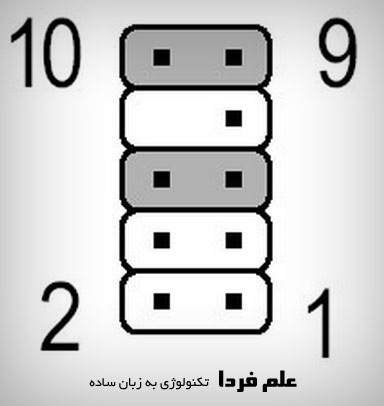

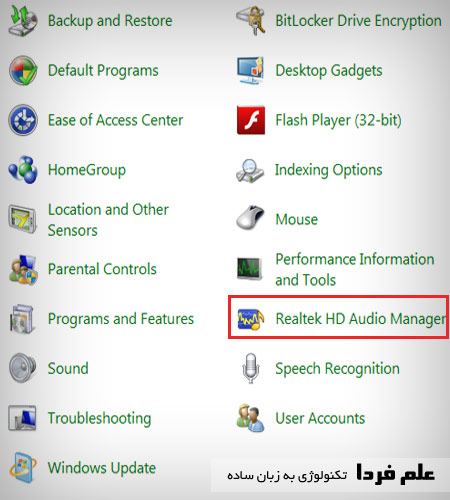
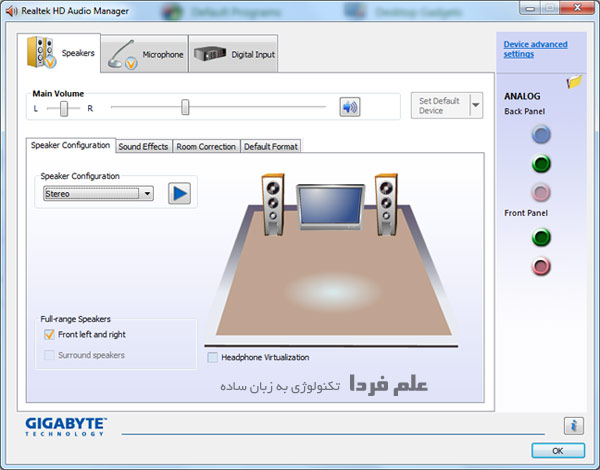
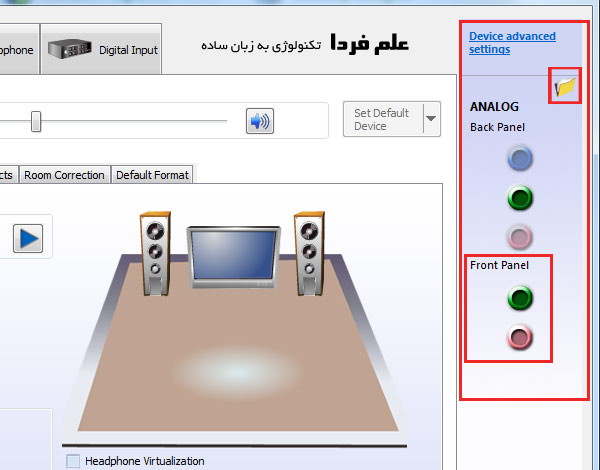








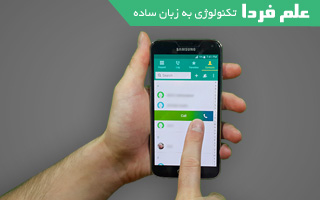

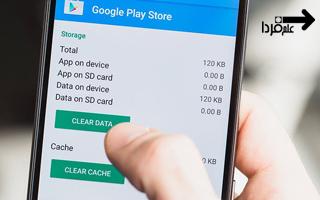






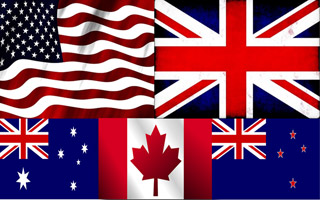







. مادربرد من از نوع ایسوس بود. بعد از بررسی سیم های کیس. برنامه Realtek HD Manger را نصب کردم و در بخش تنظیمات (آیکن چرخ دنده بالا سمت راست) در قسمت Connector Setting به جای گزینه HD Audio Front Panel گزینه AC97 Front Panel را تیک زدم. درست شد.
بسیار مفید و آموزنده
سایتتون بینظیره جناب مهندس، مشکل من حل شد با تشکر فراوان، به درود
10Q
برای من برعکس بود تیکش رو زدم تا فعال بشه………….
مرسی شفاف توضیح داده شده بود
سلام تو کنترل پنل من هیچ کدوم ازاین گزینه ها نیست
سلام وقت بخیر جناب مهندس امین زاده
از صمیم قلب از راهنمایی بسیار سودمند جنابعالی سپاسگزارم؛ امیدوارم همواره سالم و تندرست باشید.
سلام ، اولش گفتم حرفهای تکراری میزنید ، وقتی با دقت مطالعه کردم ، دیدم که کامل نوشتید و مشکلم حل شد. سپاس
عالی? ممنون
سلام من تا قبل از تعویض ویندوز گزینه Disable front panel jack detection را داشتم و میزدم و مشکل حل می شد ولی بعد از تعویض ویندوز دیگه این گزینه وجود ندارد و در این قسمت فقط یک گزینه تیک دار وجود دارد. لطفا راهنمایی کنید
سلام وقتتون بخیر
کیس من موقع کار کردن صدای خس خس ازش میاد بیرون این مال چیه
من اون گزینه را کنترل پنلم نداره
مرسی مشکلم حل شد
سلام
خیییلی ممنون از مطلبتون.
بسییییییییییییار عالللللللللللیییییی بود.
سلام من اون فولدره تو بخش relatake manager تو همون محیطی فولدری وجود نداره که بزنم روش
سلام ممنون از راهنمایی خوب شما
سلام مال من Realtek_HD_Audio_Drivers را ندارد بعد از آپدیت کردن دایور ها این بخش ناپید شد چکار کنم لطفاً اگر میشه یه کار رادیو درایو کارت صدای خوب معرفی کنید تا نصبش کنیم و مشکلمان حل شود.
با تشکر
سلام ببخشید مشکل من اینه که این realtk hd audio رو کامپیوتر من وجود نداره قبلا بود الان هرچی میگردم نیستش یه راهنمایی میکنید
ممنون از راهنمایی شما
عالی بود
سلام.عالی بود.خیلی ممنون ازتون
فقط اون گزینه ای که گفتید باید غیرفعال باشه رو بر عکس من تا فعال نکنم صدا نمیاد.
ولی بازم ممنون
واقعا ممنونم . خیلی مفید . واقعا ایده خوب و مفیدی بود که هم از لحاظ سخت افزاری بررسی کردید هم نرم افزاری . من مشکلم حل شد . خیلی ممنون
ازت یک دنیا ممنونم واقعا. 3 ساعته دارم دنبال راه حل میگردم. مشکلم حل شد. ممنووووووووووووووووووووووونون
عالی
خیلی ممنونم
سلام ، ممنون ، مفید بود . فقط من وقتی اون تیک رو زدم صدای جلو فعال شد .
ولی باز هم ممنون
سلام ممنون از سایت خوبتون
من جا بلندگویی پشت کیسم خراب شده از پشت کیس نمیتونم دیگه وصل کنم میخوام هندزفری به جلوی کیس وصل کنم اما کابل های من فرق داره
چهار سیم جداس، که سه تاش دوتایی یکیش تکی ،اسمشونم
mic,S-L،S-L,VREF
اینا چهار کابل منن لطفا راهنماییم کنید اصلا صدا ندارم لطفا کنید بگید چطوری وصلشون کنم به کدوم شماره ها من زیاد وارد نیستم
ممنون بابت آموزش عالیتون
بعد از دو روز دربه دری بالاخره روش شما مشکلم رو برطرف کرد
سلام. سیستم من قدیمیه و این قسمت realtek HD audio dmanager رو نداره چیکار باید بکنم؟؟!
برمن درست شد ممنون:/)
باسلام سیم های auti و usb45 به هیجا وصل نیستند من اگه سیم auti را به سیخ های f- auti وusb 45 را به جای usb3 وصل کنم مشکل پیش میاد
سلام ممنون از سایت خوبتون
من تمامی کار هارو کردم فقط در قسمت برنامه اون آیکون فولدر وجود نداره چه کنم
سلام ممنون سایت خوبتون یک سوال
اگه پورت صدای پشت کیس شیکسته باشه (الان صدا نداره) آیا باید مادربورد رو عوض کنم یا روش دیگری هست
سلام یه سوال داشتم .در رابطه با این مطلب خوب و اموزنده تون در رابطه با تنظیم صدای جلوی کیس .من کیس رو باز کردم اون پورت ایودیو رو به مادر بورد رو وصل کردم ولی در قسمت کنترل پنل کارت صدای realteak رو پیدا نکردم .حالا نمیدونم باید دنبال کارت صدا با عنوان دیگه ای باشم یا realteak رو نصب کنم؟
ممنون عالی بود فقط قسمت اخر ک گفتین صدا از هردو پخش میشه و باید تنظیمش کنیم رو نفهمیدم…صدا از هردو میاد و نمیدونم چطور تنظیمش کنم چیکار باید بکنم؟؟
سلام ممنون از توضیح مفیدتون
سلام
خیلی ممنون از راهنمایی تون بسیار کارآمد بود
سلام پنل من ۵ تا پین داره باید چیکار کنم ممنون میشم سریع پاسخ بنده را بدهید با تشکر
مرسی گوگولی من سپاااااااس
مشکلم حل شد
من قبلا کیسم این سوکتای جلوش اوکی بود اما چند سالیه خراب شده. باید چکارش کرد؟
سلام
من قبلا ویندوز داشتم و با این پست شما تونستم مشکلمو حل کنم ولی الان اوبونتو دارم
این کار توی اوبونتو به چه صورته؟
توضیحات عالی مرسی که هستید دو روزه دنبال آموزش بودم و خودم تونستم درست کنم وگرنه باید میبردم بیرون و بخاطر چند تا کلیک کلی پول هزینه میکردم دستتون درد نکنه
مرسی
سلام چون خیییلی خوب توضیح داده بودید گفتم سوالمو از شما بپرسم
ببینید جلوی کیس من دو تا پورت داره که روی یکیش عکس هدفون و روی اون یکیش عکس میکروفن داره ولی من هدستی دارم که مال لپتاپ ایسوز بوده و از ایناست که سیم داره و روی سیمش یه قسمت مستطیلی داره که میکروفونشه
حالا نمیدونم این یه سیمو به کدوم پورت کیس وصل کنم که هم صدا رو بشنوم و هم بتونم با میکروفوش صحبت کنم.
دوستان در یه سری دیگه از realtek hd صفحه متفاوته و تنظیماتش هم فرق میکنه! ابتدا از کنترل پنل آپ رو باز کنید. یه صفحه سرمه ای رنگ با حاشیه خاکستری رنگ (ویندوز 10 ایسوس مدل سیستم منه) باز میشه. هدفون یا… رو وارد کیس کنید بعد یه عکس آچار پایین سمت راست صفحه هست روی اون کلیک کنید و بعد تو قسمت connector settings گزینه اول یعنی ac97 front panel رو انتخاب کنید و بعد روی ok کلیک کنید.
سلام وقت بخیر
مال من این گزینه رو نداره درضمن باند جدید گرفتم لطفا راهنمایی کنید
دمت گرم
سلام
من تیک رو برداشتم کار نکرد. تیک رو دوباره زدم و در اصل disable رو فعال کردم و صدای جلوی کیس وصل شد!!
راهنمایی شما بسیار کاربردی و کامل بود بینهایت سپاسگزارم
تشکر فراوان عالی بود حرف نداشت راهنماییت
تمام کارای که گفتین رو انجام دادم باز درست نشد
واااااااااااااااااااای خداخیرتون بده انشالله اجرتونو امام علی بده نمیدونید چقدر به این آموزش نیاز داشتم چون من اسپیکر ندارم فقط هندزفری دارم وهمش از پشت کیس وصلشون میکردم چون کوتاهن خیلی اذیت میشدم واسه درس..الان به آسونی از آموزشتون از جلوی کیس صدا در اومد خدا خیرتون بده انشالله موفق باشید به حق حضرت زهرا
با سلام
مطالب سایت شما بسیار مفیده، خیلی کاربردی و ساده بیان شده، از شما بسیار سپاسگزارم.
سلام واسه من اصن گزینه realtek hd auido manager نیست تو کنترل پنلم
باید چیکار کنم ؟
بسیار بسیار عالی و توضیحات کامل بود
عالیییییی
سلام ببخشید میخواستم بدونم شما آموزش بستن سخت افزار های کامپیوتر هم میدین؟
درود بر شما
به طور تخصصی خیر ، بعضی قطعات رو در سایت نوشتیم
سلام
خسته نباشید خوب بود
ولی تو ویندوز 10 رو بگید لطفا
ممنون
الهی که خیر ببینی، دمت گرم واقعا دوساعت داشتم با کامپیوتر ور میرفتم نمیشد ک نمیشد دمتون گرم واقعا عالی بود
سلام
ویندوز من هفت هستش و مادر بردم ازراک ddr2
صدای سیستمم خیلی خیلی کمه باید چیکارش کنم
اضافه میکنم که ویندوز عوض کردم نشد
درایور عوض کردم نشد
و اسپیکر هامو هم عوض کردم ولی باهندزفری که امتحان کردم خیلی صدای ضعیفی به گوش میرسید
سلام
یه مدتیه وقتی هدفون به پشت کیس میزنم یه برق ضعیف گوشمو میگیره میشه راهنمایی کنید اگر اطلاعات دارید ممنون
سلام شرمنده مزاحمتون شدم من یه کیس dd2 سال 86 بستم (قطعه ها مال اون موقع هستش ) سوکت audio این تیک درست میشد الان چند تا قطعه اصلی رو ارتقا دادم ( main , cpu, ram ,power ) و سوکت روی کیس رو وصل کردم ولی صدا ندارم اون تیک هم غیر فعال بود در هیچ شرایطی صدا از جلو نمیاد realtak هم به روز هستش به نظرتان مال اینه که قطعه قدیمه یا از جای دیگه باید حلش کنم راستش برام مهمه چون توی شب صدای اسپیکر ها ناجور هستنمن منتظر پیامتون هستم
ممنون از سایت خوبتون عالی بود
سلام!
من این کابل Audio اتصال مادربرد به پنل جلوی کیس رو ندارم! آیا برای فروش موجود هست؟ اصلا خدمات کامپیوتریا میفروشن این یدونه سیمو؟!
سلام البته اینم بگم تو بعضی از کیس ها باید تیک غیر فعال رو بزنین تا صدای پنل جلو کار کنه دلیلش نمیدونم ولی ممکنه به علت برعکس وصل کردن سوکت ها باشه
خیلی آقایی دمت گرم مشکلم حل شد.
سلام به ما که realtek نداریم یه کمکی برسونین.
احسنت احسنت احسنت
ببین دمت گرم
من یک نسخه قدیمی realtek را که مال سال 1388 است . از سی دی گیگا بایت پیدا کردم نصب کردم . مشکلی نداشت . صدای جلوی کیس درست شد . اما در نسخه به روز شده وقتی نرم افزار را نصب کردم شکل نرم افزار realtekرا نشان نداد . در ویندوز 10 علت چیست. در کنترل پنل وصدا ویندوز هم قطع شد
دم شما گرم
خیلی سایتتون خوبه ممنون مشکلمو حل کرد
سلام
آقا دمتون گرم خدا خیرتون بده واقعا عالی بود من یه مدت طولانی بود که از پنل پشت کیس استفاده میکردم ولی حالا خیلی راحت شدم چون پنل جلوی کیس هم فعال شد مرسی…
با تشکر بسیار فراوان
مشکلم حل شد.مطلبتون خیلی مفید بود.
من ویندوزم 8 هستش میتونین ویندوز هشت رو بگید. هرکاری کردم نشد.میخوام دوتا باند رو به یک کیس وصل کنم. یکی از باند ها به جلو وصله و جلویی غیر فعاله. ویندوز 7 میتونستم وصل کنم اما 8 جواب نمیده
لطفا بهم بگید باید چکار کنم ؟
دمممممممممممممممممممممت گررررررررررررررررررررررررررررررررررررررررررررررم
با تشکر من توی ساند منیجر قسمت تنظیمات گزینه زیر رو فعال کردم درست شد. ویندوزم ده و مادر بوردم ایسوسه.
ac97 frontfront panel
با سلام و عرض خسته نباشید.
من این Realtek HD Audio Manager رو ندارم،چیکار کنم؟
با سلام
من یه مادربورد گیگا مدل اولتر گیمینگ Z370 دارم. همراه کابل ها و کلیه قطعات مورد نیاز یه کابل پنج سانتی هست که یه سرش یه سوکت 4 پینه و یه سر دیگش یه چیز دایره ای مثل باتری ساعت که البته فک میکنم نوعی بلندگو باشه. کابل اون دو تا رشته سیم داره که به دو تا جاهای کناری سوکت 4 پین وصل شده و دوتا سوراخای وسطش خالیه.
از یه نفر پرسیدم این چیه میگفت این بلندگو برا بوق های مختلف روی مادربورد هستش که برا قسمت های مختلف در حالت های مختلف به صدا درمیاد.
ولی نتونست کمکم کنه که کجا نصب میشه.
ممنون میشم اگه کمکم کنید
😐 یه 2 ماهی هست درگیر این بودم دمتون جیز اوکی شد…
سلام من این مشکل رو داشتم و با این آموزش حل شد!ولی الان ویندوزم رو عوض کردن (ویندوزم 10 بود الان 2018 شو نصب کردم).ولی بازم دی نمیتونم هندزفری رو وصل کنم جلوی کیس یعنی گزینه Realtek HD Audio Manager در کنترل پنل من نیست قلا بود ک گفتم ویندوز رو عوض کردم نیستش الان.
خیلی ممنون میشم اگ کمکم کنید.
سلام
ببینید من قبلا درایور realtek رو داشتم و گزینه disable front panel jack رو داشت ولی وقتی ویندوزم رو عوض کردم و درایور realtek رو نصب کردم دیگ این گزینه نیست و فقط enable auto popup هست . چرا این علت وجود داره و چجوی درستش کنم ؟
دستتون درد نکنه با اینکه از روش که شما گفته بودین کارم راه نیافتاد ولی مطلب تون مفید هست.
ممنون از راهنماییتون
مشکل من حل شد!
با سلام
بسیار ممنون از آموزش
سلام کارت صدای جلوی کیس من وصل هست سخت افزاری نرم افزاری هم گزینه هاش هست ولی وقتی کابل رو وصل میکنم هیچ عکس العملی نداره
ممنون. عالی بود
عالی بود
آقا صدای کامپیوتر ما قطح شد بدش ما یه کارت صدا خریدم الان به مادر برد کامپیوتر وصل میکنم بازم صدا ندارد برنامه های سی دی هم نصب نمیشن بگین چه کار کنم
من پورت های جلوی کیسم غیر فعال بود رفتم دیدم تیک گزینه disable به صورت پیشفرض زده نشده تیکشو زدم الان صدا از جلو میاد!
ینی کامپیوترم قاطی کرده؟
با سلام
ممنون از راهنمایی تون
دمت گرم مرسی داری سپاس
سلام
من مشکلم اینه که صدا از هدست میاد ولی هی قطع و وصل میشه مخصوصا وقتی صدا اوج میگیره
عالی بود ممنون از راهنماییتون
اینم بگم که ویندوز عوض کردم از ۷ به۱۰ ولی همون اول اینطوری نشد بعد چند روز وقتی روشن کردم بی صدا بود
ممنون از راهمایی های مفیدتون
اما مشکل من با اینا حل نشد
مشکل اینجاست که تو بخش playback کنار ایکون اسپیکر بجای تیک سبز یه پیکان قرمز هست
مشکل چیه ؟
اسپیکر هم سالمه جای دیگه تست کردم
ممکنه مشکل از اتصالات داخل کیس باشه؟
خیلی خیلی عالی بود ممنون .
مادربرد ایسوس. درایور ورژن 6 realtek نصب کردم ولی انگار کامل نیست. یعنی اون علامت پوشه رو نداره که برم گزینه disable front panelبزنم. الان اصلا صدا نداره یعنی فیش پشت هم صدا نداره من میخوام کاری کنم لااقل جلو صدا داشته باشه. بخدا دیوونم کرده تو سایتش هم که نیست مدل مادربرد asus m2n-x
قبلا ویندوز 7 صدا داشت رو ایکس پی هم صدا داره مشکل سخت افزاری نیست اصلا نمیدونم مشکلش چیه . فک میکنم درایورش کامل نیست چون عکس شما برای مادربرد گیگابایت و کامله من بتونم همون گیر بیارم نصب کنم فک کنم کار کنه
دمت گرم مشکل من حل شد فدات عالی بود .
ممنون یکی از مشکلات اساسی مملکت رو حل کردی ممنون ولی در ویندوز 10 ما از disable خبری نبود به جاش توی ستینگ این realtek در گزینه ac97 fornt panel و hd audio fornt panel بود که ما اولی را فعال کردیم درست شد اما دلمان پیش دومی است همان hd چرا دومی کار نمی کرد ؟
سلام واقعا ازتون متشکرم من توی ویندوز سون راحت و بدون هیچکدوم از این راه ها هدفون رو وصل میکردم ولی بعد توی ویندوز ۱۰با این راه حل درستش کردم درود علم فردا
سلام خیلی خیلی ممنون مشکلم با آموزش عالیتون حل شد دمتون گرم
سلام
من قبلا در ویندوز 7 همین کارهارو انجام میدادم و فعال میشد،اما حالا ویندوز 10 نصب کردم و نمیشه تیک اون Disable front panel jack از همون اول برداشته شده هست،حالا اگه بخوای تیکش رو هم بزنی،اصلا عمل نمیکنه،خلاصه تنظیمات اعمال نمیشه هرچی رو تو 7 نصب کردم اینجا هم نصب کردم و هرکاری اونجا انجام دادم،اینجا هم انجام دادم،گزینه ها و تنظیماتشونم همه شبیه همه، اما نمیشه مشکل از کجاست؟
سلام
من تو کامپیوترم گزینه ی realtek رو ندارم برنامه ی audio هم دانلود بلد نیستم بکنم لطفا راهنماییم کنین ممنون
باسلام وخسته نباشید
جناب یه مشکلی برام پیش اومده صدارو همه جادارم فقط وقتی میخوام یو اس بی وصل کنم با کابلی وصل کنم اصن صدای وصل شدنش کلا قطع شده …
یا اینکه ازقسمت taskbar میرم رو آیکون اسپیکر صدارو تغییرکه میدم هیچ صداایی موقع تغییرایجادنمیشه میشه راهنماییم کنین ممنون میشم…
باتشکر
سلام بنده از دو اسپیکر استفاده می کنم ممنون ایووووووووللللللللللل به علم فردا
با سلام واقعا از شما ممنونم مشکل صدا از جلوی کیس من حل شد درود بر علم فردا
درود بر شما مشکلم با خوندن این متن حل شد، ممنون از مطلب مفیدتون همیشه موفق و پیروز باشید.
سلام ببخشید من وقتی ویندوز 7 داشتم از اموزش شما تونستم درست کنم ولی الان ویندوز م رو عوض کردم (ویندوز 8 نصب کردم ) الان گزینه Realtek رو پیدا نمیکنم
سلام خسته نباشید
من یه مشکل دیگه دارم. سر سوکت هدفون داخل پورت جلو کیس شکسته. میخوام بدونم چطور میشه درش آورد که بتونم مجدد از صدای جلوی کیس استفاده کنم.
ممنون میشم اگر پاسخگو باشید
سلام من 12 ساله متوجه شدم در عرض 30 دقیقه مشکلو رفع کردم ممنون.
من نرم افزارRealtek HD Audio Manager رو اصلا ندارم
با سلام
ممنون از آموزش های خوبتون
ببخشید من روی مادر بردم پین f_audio نیست ولی 3 تا پین USB داره با یک پین SPDIF_OUT و یک پین AAFP هست
من به یک خدمات کامپیوتری هم زنگ زدم اما ایشون می گفتن یا باید از پورت عقب استفاده کنی یا از جلو و استفاده از هر دو همزمان غیر ممکن است
لطفا راهنماییم کنید
با تشکر
سلام مادر برد شما قابلیت ساپورت فیش های جلورو نداره
واقعا مفید بود درود فراوان برشما.
فقط می خواستم از مطلب خیلی مفیدتان تشکر کنم…حدود 6..7 سالی هست که از صدای قسمت جلوی کامپیوترم محروم بودم هر موقع هم که می بردم برای ارتقای قطعات به تعمیرکارا می گفتم که این مشکل رو برطرف کنند… ولی یا می گفتند که درگاه مشکل داره یا اینکه مادربردهای جدید ساپورت نمی کنند…اما امروز با استفاده از راهنمایی های ارزندتان من اماتور غیر متخصص در عرض ۲۰ دقیقه مشکل رو برطرف کردم…
سلام من تو کنترل پنل گزینه realtek رو ندارم
سلام شما باید نرم افزار Audio رو دانلود کنید
خیلی ممنون
واقعاً خلاصه مفید و کاربردی بود
مشکلم حل شد.
سلام من برنامه realtek روی سیستم 64 بیتی نصب میکنم سیستمم هنگ میکنه صفحه ابی ویندوز میاد بالا سیستم ریست میشه دوباره که بالا میاد ریست میشه هم رو ویندوز 10 امتحان کردم هم رو ویندوز 7 ولی رو سیستم 32 بیتی این اتفاق نمی افته لطفا راهنمایی کنید
سلام برنامه با سیستم عامل ویندوز سازګاری ندارد برنامه Audio از رو دانلود کنید کنید (نسخه های مختلف نرم افزار هست برای 64 بیت بګیرید البته با توجه به ویندوزتان)
سلام مرسی
البته مثل اینکه در مورد کیس من وقتی تیک زده میشه فعال میشه
با سلام.من تو کنترل پنلم گزینه realtek رو ندارم
لطفا راهنماییم کنید.ممنون
سلام من داخل کنترل پنل realtek ندارم باید چیکارکنم لطفا راهنمایی کنید .
مرسی
سلام. من جلوی کیسم جای وویس داشتش. راه کار نرم افزاریتون رو رفتم. پاسخی نگرفتم. بعد از این کار الان صدای تصویری هم ندارم. فقط تصویر دارم بدون صدا.
سلام ممنون از اطلاعاتی ب همه میدی . خیلی از راهنمایی ها استفاده کردم .
ی سوال فنی .من یک امپلی فایر و پری امپلی فایر درست کردم همه جی خوبه ی ایراد بزرگ داره . اونم اینکه صدای ورودی ب امپلی باید خیلی زیاد باشه یعنی مشکلم تو ورودی صدا ب امپلیه . لطفا منو راهنمایی کن چه کنم . متشکرم . خیلی هم متشکرم
سلام تو درایور من قسمت فولدر نمیاد میشه راهنماییم کنید ممنون میشم
سلام.
از مطلبتون استفاده کردم و مشکلم حل شد.
پاینده باشید.
سلام ویندوز من ۱۰ هست. قبلا با اپدیت کردنه کارته صدا دو تا سوکت صدای کیس فعال میشد. ولی ویندوزو که عوض کردم ک ۱۰ دوبارا نصب کردم اپدیت کردم کارته صدارو دیگه فیشه جلو کار نمیکنه. هرکاری کردم نشد. کارته صدامم Realtek نیست. Hd Audio هست. باید چکار کنم؟ لطفا راهنماییو در ایمیل بکنید
بالاخره بعد از ده سال فیش های جلوی کیسم درست شد D:
سلام ایول درست شد .
دمت گرم داداش
عالی دمتون گرم.
سلام، ممنون از سایت خوب شما
در کنترل پنل سیستم من آیتم realtek audio manager وجود نداره. باید چکار کنم ؟
متشکرم
سلام دوست عزیز سیستم من مشکلی داره
اسپیکر من دو تا بلندگو داره درصورتی که هردوتا بلندگو سالمه اما مدتیه که مشکلی پیدا کرده که وقتی فیش اسپیکر رو از اسپیکر به روجی سبز رنگ پشت کیس می زنم یکی از بلندگو ها کار میکنه قبلا هم این مشکل رو داشت که دادم به یکی درستش کرد و به جای خروجی ) سبز رنگ باید فیشه رو میزدم توی اون آبی رنگ کناریش تا هردو تا بلندگو های اسپیکرم کار میکرد
اما الان ویندوزمو عوض کردم دوباره همون مشکل پیدا شده یکی فقط صدا از یکیش بیرون میاد
میشه کمک کنید تا درستش کنم ؟
اگه میشه به من بگین که چجوری میشه وقتی فیش اسپیکر رو به خروجی آبی رنگ وصل می کنم از اسپیکر صدا بیرون بیاد
با کمال تشکر
سلام قطعا مشکل سخت افزاری هست نه نرم افزاری در ضمن مادربرد شما مشکل دارد فیش ماده پشت کیس رنګ سبز برای خروجی صدا و فیش آبی ورودی صدا و فیش قرمز برای میکروفون شما یک راه حل دارید از فیش های پشت برای اینکه مشکلی پیش نیاد استفاده نکنید و طبق گفته آقای امین زاده قسمت فیش جلو رو نصب و استفاده کنید از اسپیکر دیگری استفاده کرده اید یا نه ؟ اگه کردید این مشکلو داشت از فیش های جلو استفاده کنید
سلام متاسفانه هیچ فرقی نکرد
تو یه کلمه دمت گررررررررررررررررررررررررم
سلام خدا خیرتون بده
خیلی خوب بود قدم به قدم پیش رفتم کاملا درست شد . هم سخت افزاری و هم نرم افزاری . متشکرم
سلام . خدارو شکر موفق باشید .
خیلی عالــــــــــــــــــــــی بود ممنون از اطلاعات تون
سلام ممنون از راهنماییتون خیلی خیلی بهم کمک کرد ولی جایی که گفتین باید تیکشو برداریم به نظرم اشتباه شده بود واسه من از قبل تیک نداشت منم تیک گذاشتم ولی ممنون چون کارم راه افتاد
ممنون از سایت خوبتون خیلی کمک کرد
سلام
ممنون از راهنمایی شما ولی تیک disable front panel jack detection باید زده بشه تا هدفون جلویی فعال بشه مشکل من حل شد ممنون
سلام و خسته نباشید
ممنون از مطلب تون . من تو قسمت نصب کانکتور ها مشکل دارم . مدل مادربورد من ecs gf7050vt-m5 می باشد
که نمیتونم دفترچه شو پیدا کنم حتی تو سایت خودش . ممنون میشم کمک کنید . کانکتورها هم دوتا زمین دوتا آر این و اوت و دو تا هم ال . و میک این و میک بیاس هست . ترتیب نصب شون چجوره .
با تشکر
سلام دوست عزیز مشکل من یکم متفاوته
من میخوام یه جفت باند سوتی سونی ( که مربوط به ضبط 5 طبقه خانگی هستن ) رو به کامپیوتر وصل کنم .
واسشون فیش گذاشتم و از طریق پنل جلویی کیس وصل کردم ولی پخش نمیکنه .
راهی هست که بدون استفاده از دستگاه دیگه ای بتونم وصلشون کنم ؟
سلام آقا خیلی ممنون.
البته برای من گزینه disable front panel رو نداشت اما دو گزینه مربوط به مدل دستگاه وصل شده به پورت جلو داشت که نوشته بود اگه این یکی کار نکرد گزینه ی دوم رو امتحان کنید. منم امتحان کردم درست.
خلاصه دمت گرم داشتم نا امید میشدم از این قضیه.
سپاسگزارم
یکی از بهترین سایت هایی که دیدم عالی ترین وبلاگ
خدا خیرت بده داداش خیلی باحالی ادمین
سلام
چگونه صدای هدفون را پخش کنیم و صدای اسپیکر کامپیوتر را قطع کنیم
از پنل جلو برای هدفون استفاده میکنم.
سلام آقای امین زاده.
من الان تمام این کارایی رو که شما از طریق کنترل پنل توضیح دادید رو انجام دادم.
فقط یه سوال:
این که الان هم از هدفون و هم از اسپیکر های سیستم صدا میاد این مشکلی نداره؟
یعنی منظورم برای اسپیکر ها و یا خود سیستم مشکلی بوجو نمیاد؟
با سلام
برای من علامت فولدر تو برنامه ی صدا نمیاد چیکار کنم؟
ممنون بخاطر راهنمایی
سلام خیلی عالی بود ممنون
ممنون اقا خیلی کمک کرد
آقا دمتون گرم
سایت خیلی خوبی دارین
موفق باشید
واقعا ازتون ممنونم بابت این مطلب خوب . خیلی کمکم کرد .
ممنون ، نزدیک به چن ساعت کار کردم نتیجه نگرفتم اخر سر با دانلود برنامه
realtek hd audio manager
مشکلم حل شد + راهنمای های سایت
خیلی مچکرم از سایت خوبتون
اقا خدا خیرت بده . دمتم گررررررررم بیچاره شده بودم خخخخ
سلام
اگه میشه در مورد تفاوت صدای ac97 با hd توضیح بدید.
سلام
آقا من سیم پنل جلو کیسم از نوع قدیمیه بعد کلا سیستمم هم زیاد ب روز نیست
ب زور جای وصل کردن سیم رو روی مادر برد پیدا کردم
بعد بازم با ترتیبی که شما گفتین هم کار نکرد
یکم به اون سر سیمه نیگا کردم و… ب زور پیدا کردم جاهاشونو ولی وقتی وصل میکنم یا قطع و وصل میشه یا وصل میشه دیگه و تا سیم رو از مادر برد جدا نکنم نمیوفته رو سوکت عقب کیس
مدل مادربردم هم Asus P5G41T-M LX
اگه یکم راهنمایی کنین ممنون میشم 🙂
سلام
من یه اسپیکر رو به خاطر همین مشکل از دست دادم . اونم اینه که این سوکت سبز پشت کیس که مربوط به مادربرد هست نویز میندازه رو اسپیکر و انگار اتصالی داره .چون یه مدت هی این پیام pop-up پشت سر هم میومد که جک صدا خارج شده و درجا دوباره پیام میومد که جک صدا وارد شده . الان اسپیکر جدید خریدم داره سر اونم نویز میندازه
خلاصه سرتون رو درد نیارم . میخوام بدونم به صورت نرم افزاری از همین پنل درایور صدا میشه یهسوکت جدید برای خروجی براش تعریف کرد مثلا سوکت صورتی ؟
اگه نه پس باید چه کار کرد ؟ با تشکر
با سلام و تشکر از سایت خوبتون ؛
من مشکلی که دارم به صورت ناگهانی قسمت سمت راست هدست صداش قطع شد !
وقتی فیش رو کمی عقب تر میبرم صدا گاهی میاد و میره ، یعنی مشکل از هدست نیست و سالمه ظاهرا .
اسپیکر مانیتور هم حس میکنم از یک سمت صدا میاد.
ابتدا فقط فیش جلوی کیس این مشکل رو داشت و پشت کیس سالم بود که اونم خراب شده.
مشکل چی میتونه باشه ؟
سلام
این مسئله بیشتر بخاطر قطع شدن سیم هدست یا اسپیکر هستش . یه احتمال دیگه اینه که پایه جک صدا حالا چه جلو چه پشت کامپیوتر شکسته شده باشه یا از لحیم در اومده باشه . باید بررسی بشه . یه احتمال دیگه تنظیمات سخت افزاریه . صدا رو شاید نرم افزاری تک کانال کردید
داداش سلام مال من تو کنترل پتل اصلا realtek hd audio… را نداره؟
تا چند وقت پیش راحت از هدفون استفاده میکردم اما بعد از ابدیت درایورها با نرمافزار راه انداز اتوماتیک صدای هدفون قطع شد تو قسمت play back هم فقط اسپیکر هست و الامت هدفون اصلا نیست در ضمن رو مادربردم از اول کارته صدایی نداشتم لطفا راهنمایی فرمایید
آقا دمت گرم عالی راهنمایی کردی
داداش دمت گرم فقط یه چیزی من یه کارت lan/audio thundarbolt دارم علاوه بر اتصال بر روی PCIexpress دو تا اتصال دیگه لازم داره کانکتور 10 پین hd audio که مثل همین تصویره توی این صفحه هست لازم داره که باید 2 سر مادگی باشه سیمش و کانکتور 10 پین usb این هم دو سر مادگی هر جا رفتم پیدا نشد فقط توی یه سایت پیدا کردم که واسه اوروپاست و مسیرم نمیخوره به اروپا وگرنه میرفتم میگرفتم ! هر جا رفتم میگن این 2 تا کانکتور فقط روی مادر بورد هست و هیچ جا فروخته نمیشه و هیچ کس مادربورد رو ناقص نمیکنه از اون گذشته واسه مادر بورد میگن دو سرش 10 پین نیست داداش نمیدونی من این دو تا کانکتور رو از کجا میتونم گیر بیارم . در ضمن پیش نمایندگی شررکت سازندش رفتم گفتن این قطعه دیگه تولید نمیشه اگه جایی رو میشناسی که این 2 تا کانکتور رو داره بهم معرفی کن 1-usb کانکتور 10 پین 2 سر مادگی و 2-hd audio 10 پین دو سر مادگی
با سلام.
من وقتی میکروفون رو به پنل جلو کیس وصل میکنیم و صدا ضبط می کنم صدای ضبط شده خیلی خیلی ضعیف ضبط میشه وقتی صدای اسپیکر رو تا آخر زیاد می کنم صدای خودم رو خیلی کم و ضعیف می شنوم.
میکروفون رو تست کردم سالم.
تنظیمات رو انجام دادم.
درایور کارت صدا نصب.
همه چی رو چک کردم.
هیچ مشکلی نمی بینم اما نمی دونم چرا انقدر صدا ضعیف ضبظ میشه.
به نظرتون مشکل از کجاست، چی کار کنم؟
ممنون.
سلام اقا یه دنیا تشکر واقعا عالی بود بعد از 4 سال با آموزش کامل شما تونستم
سلام من یه مشکلی دارم اگه میشه کمکم کنید.
زمانی که می خوام از کامپیوتر صدا رو خارج کنم(یعنی می خوام اینجوری باشه: استفاده از هدفون و اسپیکر هم زمان) فقط می تونم از جک سبز رنگ استفاده کنم که نمیشه هم هدفون و هم اسپیکر رو هم زمان استفده کرد و همین طور خوب نمیشه که یک تبدیل 1 به 2 بگیرم که کیفیت صدا میره و از برنامه realtak هم استفاده کردم و متوجه شدم با اون هم این امکان نیست(البته قبلا که سیستم دیگه ای داشتم میشد با realtak درست شه)ولی نمیدونم چه کنم ولی فکر میکنم بشه از طریق ویندوز این کا رو انجام داد ولی بلد نیستم اگه میشه توضیح بدین چه کنم البته اگه ایمیل کنید خیلی بهتره.
سلام اقا من یه سوال داشتم
من یه اسپیکر دسکتاب تسک 2210 داشتم این د اسپیکرش خراب شد و صدایی نمیده اما سابش درسته میخواستم بدونم الان من یه اسپیکر دیگه بخرم (با ساب یا بدون ساب ) از طریق همین ساب(یعنی ورودی از همین ساب وخروجی این ساب به اون اسپیکر) وصل کنم ممکنه بسوزه؟
مرسی مشکلم حل شد . خوشحال شدم .
منم همین مشکل رو داشتم و از روزی که کامپیوترم رو خریدم پنل جلوی کیس صدا نداشت. اما الان هر جور توی ویندوز دستکاری کردم درست نشد اما بعدش رفتم توی منوی بوت ویندوز اونجا یه گزینه بود مربوط به کارت صدا بود، اون رو روی ac97 گذاشتم درست شد
من ویندوزم رو عوض کردم و این مشکل برام پیش اومد که فقط اسپیکرم صدا داره و باید فیش اسپیکرو از پشت کیس در بیارم تا هدفون جلو کیس کار کنه بعد این برنامه ای که گفتید هم نصب کردم Realtek.High.Definition.Audio ولی درایو صدام نیومد سوکت هدفون جلو رو هم تست کردم سالم بود حالا چیکار کنم درایور کارت صدا هم via hd audio هست و Realtek.High.Definition.Audio روی سیستم نصب نمیشه
سلام
واقعا ممنون از آموزش عالیتون…مشکل من حل شد
شما باید به اینصورت فیشها رو وصل کنی
pin1-2 Mic In – فیش سیاه روی پین2
Mic Bias – pin 3
S-L – pins 9 & 10 سیم سفید روی شماره9
S-R – pins 5 & 6 سیم قرمز روی شماره5
بعد تنظیمات را از آیکون بلند گوی کنار ساعت روی ac97 بذار درست میشه.اگر آیکون دوم بلندگو رو نداری درایور کارت صدا رو از سایتش بگیر و نصب کن درست میشه
سلام…من کارت صدای کامپیوترم پریده و وقتی کارت صدای کامپیوتر رو میزارم نصب نمیشه و من مطمئنم مشکل از کارت صدای کامپیوتره ولی کارت صدای رو که میزارم نصب نمیشه حالا چیکار کنم؟لطفا سریع پاسخ بدین ممنون میشم
اقا دمت گرم بالاخره بعد از چند وقت مشکل با راهنمایی خوب حضرتعالی حل شد
خدا خیرت بده
سلام
خیلی ممنونم از آموزش کامل و تصویریتون موفق باشی
سلام؛
ممنون از سایت خوبتون.
چه جوری میشه بدون کشیدن سیم سبز رنگ هدست ،صدا رو از حالت هدفون آورد رو حالت اسپیکر؟ (به صورت نرم افزاری)
سلام توی تنظیمات صدا هست یه جا میگه می خوای صدا از جفتش بیاد یا نه
میشه بگید از کدوم قسمت؟
سلام بر شما
بسیار بسیار ممنون از این راهنمایی
مدتها به فروشنده بد و بیراه گفتم
اما به لطف آموزش شما از جلوی کیس تونستم صدا بگیرم
سلام
ممنون بابت آموزش عالیت کارمو راه انداخت
مرسی واقعا
سلام دوست عزیز
تشکر بابت آموزش
فقط یه سوال
یه صدای نویزی دارم
آیا میشه این نویز هدفون کنترل کرد؟
عین تیک تاک ساعته فقط سریع تر اعصاب برام نزاشته 🙂
سلام خواهش می کنم
نویز می تونه از کانکتور صدا روی مادربورد ، جک هدفون و فیش هدفون باشه حتی سیم هدفون . باید بررسی شه .
اگر دانگل بلوتوث (مخصوصا ورژن 2) هم به کامپیوتر وصل باشه در صورت نزدیکی به سیم هدفون نویزی شبیه به تیک تیک ساعت را در هدفون ایجادمیکند.
باسلام. ممنون از برنامه خوبتون..اقا محمد من دوتا اسپیکر دارم میخوام هر جفتشونو به کامپیوتر وصل کنم تبدیل دو به یکم دارم ولی تا وصل میکنم صدایی بیرون نمییاد فقط جیز جیز میکنه بعدشم ممکنه ضرری هم به کامپیوتر داشته باشه من از یکی شنیدم ممکنه کامپیوترت نکشه این صدارو گرافیکت بسوزه ممنون میشم راهنماییم کنی چطوری باید تنظیمش کنم..با تشکر
( موفق باشی )
سلام
اولا که صدا هیچ ربطی به گرافیک نداره
ثانیا اتصال دوتا اسپیکر تو حالت کلی هیچ مشکلی بوجود نمیاره . احتمالا تبدیل شما شکل داره
یکمی تصاویر را برای وصل بیشتر کنید
سلام ممنون خیلی مفید بود
سلام اگه می خواید مشکل صداتون حل بشه تیک Disable front panel jack detection رو بزنید من این کار رو کردم فعال شد هر کی بزنه قطعا مشکلش حل می شه با تشکر.
با سلام خدمت همه دوستان و مهندسین عزیز
با سپاس فراوان از مهندس محمدرضا امین زاده به خاطر مطالب مفید و کاملشان
با راهنمایی جنابعالی تونستم فیش های جلو رو که خیلی وقت بود میخواستم انجامش بدم راه اندازی کنم البته مجبور شدم کیس رو کامل باز کنم چون سیم کشی مربوطه انجام نشده بود و انجامش دادم.
خودم مهندس الکترونیک هستم و دوست دارم در ارتباط باشیم
با سپاس فراوان
سلام آقا احمد عزیز
خواهش می کنم شما محبت دارید
خداروشکر ، در خدمتیم
شاد و سرحال باشید
سلام
نوک فیش صدا در پشت کیس شکست و داخل جای فیش مونده و به هیچ طریقی در نمیاد !
راه حلی نداره که غیر فعالش کنم؟
از باند صدا میاد ولی با میکروفون نمیشه تو سرورهای بازی Voice داد چون فیش شکسته شده داخل همون جایی هست که میشه باهاش voice داد !
سلام . غیر فعال کردنش که به درد شما نمی خوره ضمن اینکه میشه توی تنظیمات صدا باید بری .
اون پایه رو هم میشه با سوزنی چیزی درآورد باید صبور باشی و تلاش کنی .
سلام. مشکلی که من دارم اینه که وقتی تیک Disable front panel jack detection رو بر میدارم پنل جلو غیر فعال میشه و وقتی تیک رو میذارم فعال میشه! ولی headphone رو به عنوان speaker شناسایی میکنه!
ممنون بابت توضیح کاملتون
سلام
با تشکر از سایت خوبتون
میشه در مورد تفاوت صدای ac با HD توضیح دهید؟
جایی خوندم که اگه صدای پنل جلو AC باشه وصل کردن پین ها با زمانی که HD فرق داره میشه توضیح دهید با تشکر
سلام
چشم اجازه بدید تو یه پست جداگونه توضیح میدم
سلام اقا من کارت صدا رو نصب کردم ماله asusهم است فیش عقبو می زنم جواب می ده اما فیش جلو رو نه رو ویندوز سون جواب می داد اما از وقتی8.1 ریختم فقط باید عقبش بزنم لطفا راهنمایی کنید
سلام خسته نباشید من تمام مراحل رو همون طور که گفتین رفتم منتها تو نرم افزار realtek hd audio اون پوشه ای که گفتین نبود اینم عکس از محیطش
http://s4.picofile.com/file/8163053150/Untitled.png
سلام دوست عزیز
منم همین مشکل رو داشتم
با نرم افزار DriverToolkit کارت صدا تو آپدیت کن بعد به این شکل در میاد
http://s6.picofile.com/file/8198021126/1.jpg
http://s6.picofile.com/file/8198021150/2.jpg
حلا گزینه که نشون دادم رو بزنی مشکلت حل میشه
سلام استاد.خیلی از همکاران منجمله خودم نه میدونیم که اس پی دی آی اف چطور نصب میشهو هیچ چیز دیگه.لطفا اگه میشه یک پست بگذاری.متشکرم.
سلام
در اسرع وقت حتما
سلام داش من کابل صدای داخل کیسم وصله.ولی تونرم افزار که میرم چیزای که شما گفتین ندراره
آقا خیلی کارت درسته ، دستت طلا
درود بر یاوران همیشه مومن
از زحمات شما سپاسگذارم…
شاد و سلامت و پایدار باشید.
سلام
خواهش میکنم دوست عزیز
خیلی ممنونم از پاسخ سریع و مفیدتون.
سوال آخرم اینه که میشه GND(اتصال به زمین) رو بیشتر برام تشریح کنید؟
سپاسگزارم عزیز.
خواهش می کنم
مدارات الکترونیکی برای بسته شدن احتیاج به اتصال زمین دارن . جریان الکتریکی از یه جایی شروع و دوباره به همون نقطه بر میگرده اگه اتصال زمین نباشه جریان رو هوا می مونه و اصلا جاری نمیشه . داستانش مفصله اما کلیت همینه
با سلام درود خدمت اقای محمد امین زاده عزیز سال نورو تبریک میگم و امیدوارم سالی پر از پیشرفت امید داشته باشی برادر
مطلب خیلی جالبی بود واقعا به کارم اومد متشکر متشکر متشکر
عالی بود. خیلی بهره بردم استاد.
در قسمت مربوط به F-Panel دفترچه مادربردم، واژه NC رو در قسمت مربوط پین های 4، 6، 7، 10 مشخص کرده. البته برای صدای معمولی AC,97
……………….
این NC مخفف چیست و به چه معناست؟
ممنونم.
خواهش می کنم
NC توی اینجور موارد مخفف No Connection به معنی بدون اتصال هست . این پایه ها بیشتر برای روزهای مبادا رزرو میشن
یه دونه ای!!!!
کاش یه چند ماه زودتر این مطلب رو میگذاشتی.
دیگه شرمنده ام
سلام. احسنت به شما و آموزشها و مطالب مفید و کاربردیتان.
و عرض تبریک مجدد به مناسبت سال جدید.
یه سوال یا شاید هم یه تقاضا: عزیز می تونید آموزش صفر تا صد بستن کیس (بستن یه سیستم) رو بصورت ویدئویی و البته به زبان فارسی بذارید؟ از شما بر میاد قطعا. جناب امین زاده، بنظرتون شدنی هست؟
سلام . خواهش می کنم
بله شدنش که میشه یه مقدار زمان و حوصله و البته بودجه میخواد که انشالا در سال جدید با کمک مردم جورش می کنیم
درایور کارت صدا رو از کجا میتونم دانلود کنم
مدل مادربورد رو تو گوگل بزنید و وارد سایت سازنده بشید . از اونجا و قسمت Drivers یا support